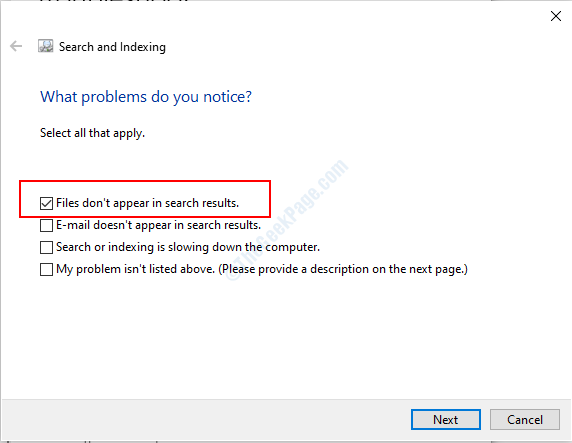În Windows 7 sau Windows 8, am văzut gradul mare de utilizare a indexării motoarelor de căutare pentru a găsi fișiere importante în dosarele din directoarele noastre (Discuri locale). Windows 10 vine, de asemenea, cu această caracteristică. Motorul de căutare oferă rezultate de căutare optime în dosarul utilizatorului (situat practic pe hard unități), e-mailuri, meniul Start și folderul OneDrive (fișiere offline și foldere stocate local pe hard conduce).
Dupa cum căutare mecanismul dă rezultate mai bune în Windows 10, uneori obținem rezultate precum rezultate defecte sau lipsă fișiere în căutare pagina de rezultate. Dacă căutarea nu este la înălțimea așteptărilor sau are dificultăți în timpul execuției, puteți face cu ușurință rezolvați problemele de căutare utilizând instrumentul de depanare a căutării sau reconstruind indexul motorului de căutare manual.
În acest articol, vom ști cum să reconstruim căutare indexarea motorului manual pentru a remedia căutarea în Windows 10 și cum se execută instrumentul de depanare a căutării pentru a rezolva problemele de indexare a motorului de căutare în Windows 10.
Metoda 1: Examinați starea serviciului de căutare Windows
Examinați serviciul de căutare Windows
În mod implicit, Windows 10 nu are niciun rol în dezactivarea serviciului de căutare Windows; ar fi indicat să verificați dacă serviciile de căutare sunt activate sau nu. Acest lucru se poate face accesând pagina „Servicii”. Se recomandă următorii pași pentru a verifica starea:
Pasul 1:
Apasă pe "Tasta Windows + R”Pentru a deschide caseta de dialog Executare. Tip "Services.msc”În caseta de comandă și apăsați Enter pentru a deschide pagina Manager servicii.
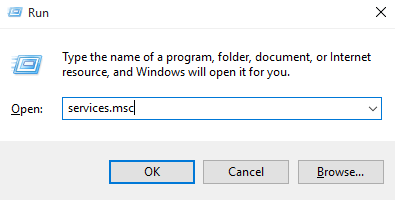
Pasul 2:
Odată ce fereastra Manager de servicii se deschide, derulați pagina și găsiți „Căutare Windows”
Pasul 3:
Acum, faceți dublu clic pe „Căutare Windows”. Celelalte coloane din căutarea Windows afișează descrierea, starea, tipul de pornire etc.
În coloana de stare, aceasta va afișa starea sa (indiferent dacă rulează sau este oprită). Dacă este oprit din anumite motive, asigurați-vă că se află în stare de rulare.
Dacă Opțiunea de pornire a serviciului este activă, trebuie doar să faceți clic pe start pentru a porni serviciul, dacă nu este doar repornire serviciul.
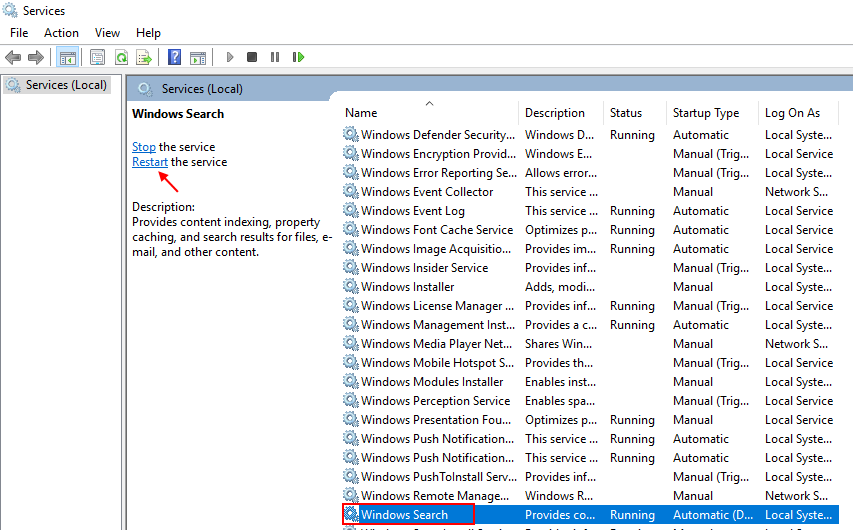
Verificați Făcând dublu clic pe acesta, dacă tipul de pornire afișează rezultatul automat.
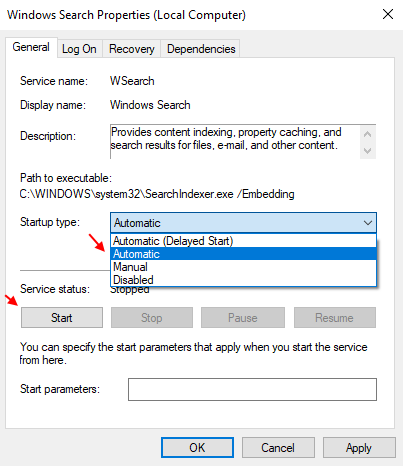
Dacă nu, alegeți tipul de pornire ca Automat și faceți clic pe Start dacă butonul este activ.
Metoda 2: Reconstruirea indexului motorului de căutare
Windows 10 oferă un mod eficient de a reconstrui tehnicile de indexare. Înainte de a reconstrui indexul de căutare, vă rugăm să vă asigurați că tot procesul extern de către utilizator trebuie oprit. Următorii pași pentru a asigura procesul de reconstrucție sunt după cum urmează:
Pasul 1: în caseta de căutare Windows 10, tastați „Opțiuni de indexare”Și apăsați Enter.
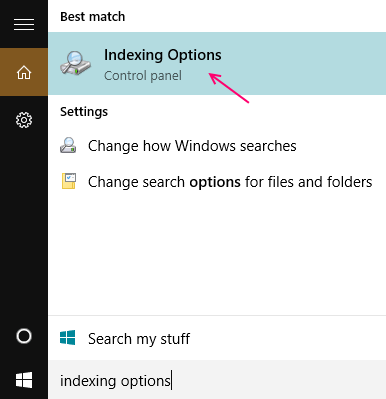
Metodă alternativă pentru a merge la indexarea căutării
Alternativ mergi la "Panou de control”Și opțiuni de indexare a căutării în caseta de căutare. Apoi faceți clic pe „Opțiuni de indexare”Pictogramă.
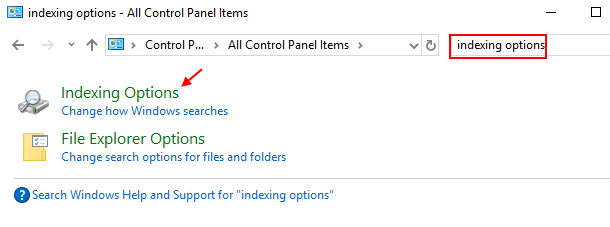
Pasul 2:
Când deschideți „Opțiuni de indexare", Click pe "AvansatButonul ”pentru a deschide”Opțiuni avansate”.
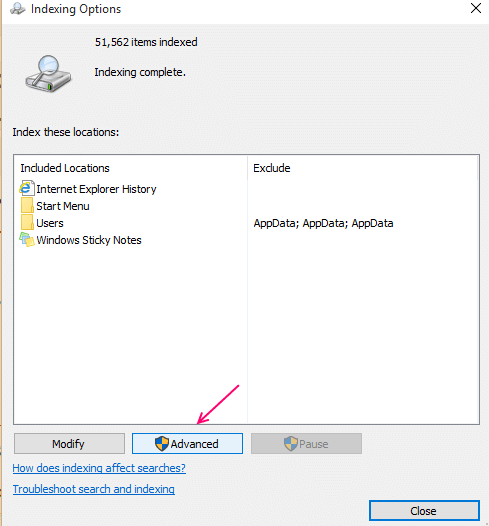
Pasul 3:
Acum, mai jos „Setări index”, Veți vedea o secțiune de depanare. Această secțiune conține un „Reconstrui”Buton. Click pe "Reconstrui”Buton. Acest lucru va ajuta la reconstruirea indexului motorului de căutare.
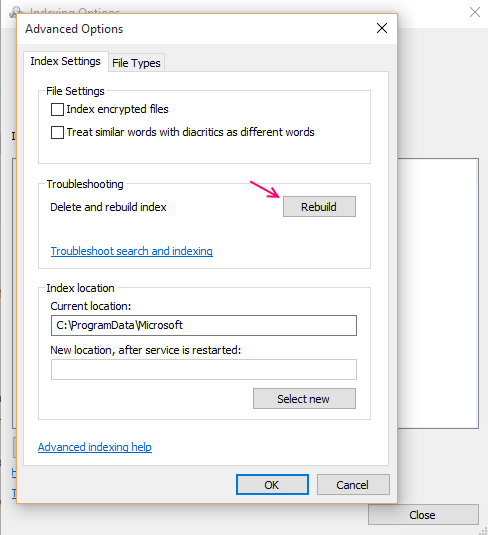
După ce faceți clic pe acesta, veți vedea un mesaj de confirmare care afișează „Reconstruirea indexului poate dura mult timp. Unele vizualizări și rezultate ale căutării ar putea fi incomplete până la finalizarea Reconstruirii ”.
Faceți clic pe „O.K”Pentru a permite Windows 10 să activeze Reconstruirea indexului motorului de căutare.
Notă: Acest pas poate dura câteva ore pentru finalizarea întregului proces, dar în majoritatea cazurilor este finalizat în decurs de 5-10 minute sau mai puțin.
Metoda 3: Folosind Regsitry
1. Căutare regedit în caseta de căutare Windows 10.
2. Acum, faceți clic pe regedit.

3. Mergeți la următoarea cale
HKEY_CURRENT_USER \ SOFTWARE \ Microsoft \ Windows \ CurrentVersion \ Search
4. În partea dreaptă a editorului de registry, faceți clic dreapta în orice spațiu gol și creați o nouă valoare DWORD pe 32 de biți denumită ca BingSearchEnabled
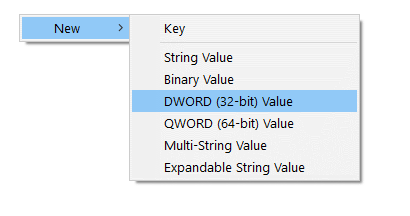
5. Faceți dublu clic și setați datele valorii pentru BingSearchEnabled la 0.
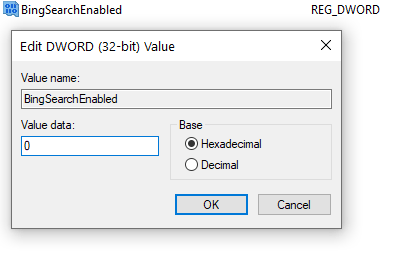
Închideți editorul de registry și reporniți computerul.
Metoda 4: Rularea instrumentului de depanare pentru căutare și indexare
Rularea instrumentului de depanare pentru căutare și indexare
La fel ca versiunile anterioare, diverse tehnici de depanare sunt prezente în Windows 10. Aici vom vedea cum se execută instrumentul de depanare a căutării și indexării. Următorii pași vor executa următoarea metodă:
Pasul 1: Deschideți setările apăsând tasta Windows + I împreună.
Pasul 2 - Acum, faceți clic pe Actualizare și securitate.
Pasul 3 - Acum, alegeți Depanare din meniul din stânga și apoi faceți clic pe Căutare și indexare din partea dreaptă.
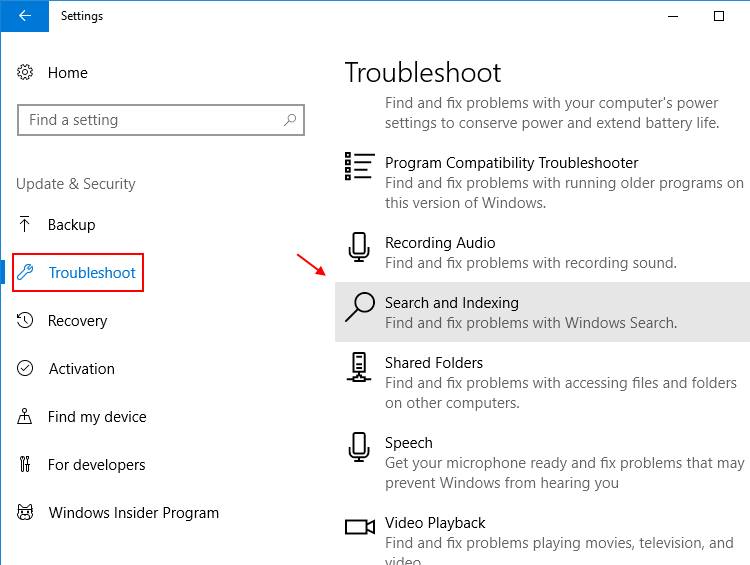
Pasul 4 - Acum, faceți clic pe Rulați instrumentul de depanare.
Pasul 5:
Acum, veți vedea „Ce probleme observați?” secțiune cu mai multe casete de selectare. Selectați casetele potrivite înainte de a face clic pe butonul „Următorul” pentru a face instrumentul de depanare să recunoască problemele și să le remediați, dacă este posibil.
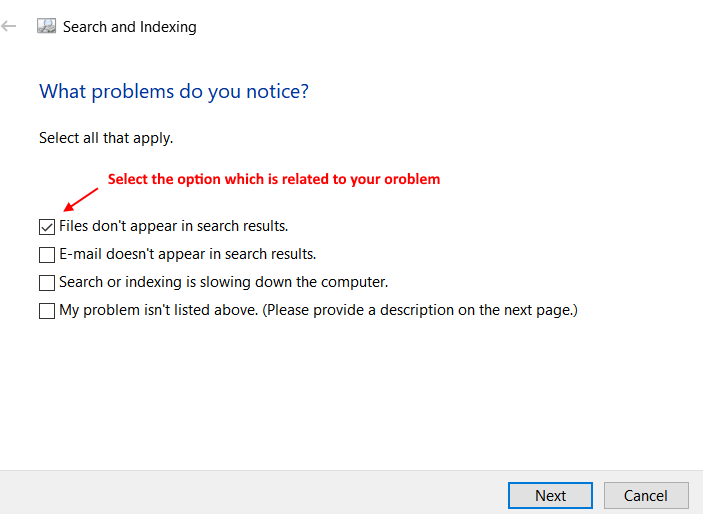
Dacă instrumentul de depanare nu identifică pentru a analiza și repara problemele, vă rugăm să contactați http://support.microsoft.com prin intermediul aplicației de asistență Contact pentru această problemă.